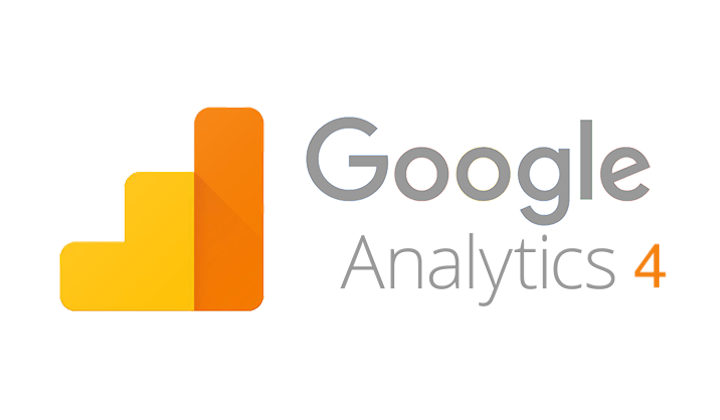Google Analytics es una herramienta poderosa para rastrear y entender el rendimiento de tu sitio web. Al configurar paneles de Google Analytics en WordPress, puedes acceder fácilmente a datos importantes y tomar decisiones informadas para mejorar tu sitio. En esta guía, te mostraremos cómo crear y personalizar paneles de Google Analytics en WordPress.
¿Por Qué Usar Paneles de Google Analytics?
Los paneles de Google Analytics te permiten ver todas tus métricas clave en un solo lugar. Esto facilita el monitoreo del rendimiento de tu sitio y tomar decisiones basadas en datos. Con paneles personalizados, puedes:
- Rastrear el comportamiento de los usuarios
- Monitorear las fuentes de tráfico
- Analizar el rendimiento del contenido
- Medir las tasas de conversión
Configurar Google Analytics en WordPress
Antes de crear paneles, necesitas tener Google Analytics configurado en tu sitio de WordPress. Aquí hay dos métodos para hacerlo:
Método 1: Usar un Plugin
-
Instala y Activa un Plugin:
- Ve a Plugins > Añadir Nuevo en el panel de WordPress.
- Busca un plugin de Google Analytics (por ejemplo, MonsterInsights o GA Google Analytics).
- Instala y activa el plugin.
-
Conecta Google Analytics:
- Sigue el asistente de configuración del plugin para conectar tu cuenta de Google Analytics.
- Selecciona la propiedad y vista de Analytics adecuadas.
Método 2: Agregar el Código de Seguimiento Manualmente
-
Obtén Tu ID de Seguimiento:
- Inicia sesión en tu cuenta de Google Analytics.
- Ve a Administrar > Propiedad > Información de Seguimiento > Código de Seguimiento.
- Copia tu ID de seguimiento.
-
Agrega el Código de Seguimiento a WordPress:
- Ve a Apariencia > Editor de Tema en tu panel de WordPress.
- Abre el archivo
header.php. - Pega el código de seguimiento antes de la etiqueta de cierre
</head>. - Guarda los cambios.
Crear Paneles Personalizados en Google Analytics
Una vez que tengas Google Analytics configurado, puedes crear paneles personalizados según tus necesidades.
Paso 1: Accede a los Paneles de Google Analytics
-
Inicia Sesión en Google Analytics:
- Ve a Google Analytics.
- Selecciona la propiedad y vista que deseas analizar.
-
Navega a los Paneles:
- Haz clic en Personalización > Paneles en el menú de la izquierda.
- Haz clic en Crear para empezar un nuevo panel.
Paso 2: Agrega Widgets a Tu Panel
-
Elige un Tipo de Widget:
- Selecciona el tipo de widget que deseas agregar (por ejemplo, métrica, línea de tiempo, tabla, gráfico de pastel, etc.).
- Cada tipo de widget te permite mostrar los datos de forma diferente.
Configura los Ajustes del Widget:
- Elige los datos que quieres mostrar en el widget.
- Aplica filtros o segmentos para reducir los datos.
- Haz clic en Guardar para añadir el widget a tu panel.
Paso 3: Personaliza Tu Panel
-
Reorganiza los Widgets:
- Arrastra y suelta los widgets para organizarlos en tu panel.
-
Edita los Ajustes del Widget:
- Haz clic en el ícono del lápiz en un widget para editar sus ajustes.
-
Guarda y Comparte:
- Guarda tu panel y compártelo con los miembros del equipo si es necesario.
Plugins Útiles Para Paneles de Google Analytics
Varios plugins de WordPress pueden ayudarte a crear y gestionar paneles de Google Analytics directamente dentro de tu panel de WordPress:
- MonsterInsights: Ofrece una interfaz intuitiva para ver los informes de Google Analytics y crear paneles personalizados.
- ExactMetrics: Proporciona informes detallados y paneles personalizables.
- Analytify: Muestra los datos de Google Analytics en un formato fácil de entender dentro de WordPress.
Conclusión
Los paneles personalizados de Google Analytics pueden mejorar significativamente tu capacidad para seguir y analizar el rendimiento de tu sitio web. Siguiendo los pasos de esta guía, puedes configurar y personalizar paneles que ofrecen información valiosa sobre el tráfico, el comportamiento de los usuarios y el rendimiento del contenido.
Para una guía más detallada o ayuda con el desarrollo web y la analítica, contacta con CodiCo, tu aliado para crear sitios web de alto rendimiento.
 Subscribe
Subscribe